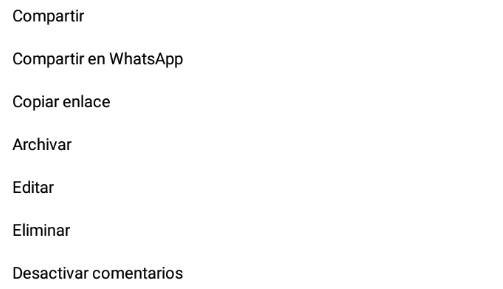এটা হতে পারে যে বিভিন্ন কারণে আপনি আগ্রহী যে ইনস্টাগ্রাম আপনার লোকেশন ট্র্যাক করা বন্ধ করে দেয়, তাই এই নিবন্ধে আমরা আপনাকে বলব কিভাবে এটি করতে হবে এবং সেইসাথে আপনি যে ফটোগুলি ইতিমধ্যেই সুপরিচিত প্রকাশ করেছেন তার অবস্থান কিভাবে সরিয়ে ফেলবেন সামাজিক প্ল্যাটফর্ম, যা, ডিফল্টরূপে, লোকেশন ট্র্যাক করে এবং তোলা ফটোগুলির লোকেশন লেবেল করে, যদিও এই বিকল্পটি সরানো যেতে পারে বা অন্য কোন বিষয়বস্তু প্রকাশ করার সময় অন্য জায়গা নির্বাচন করা যেতে পারে।
ভূ-অবস্থান একটি খুব দরকারী এবং আকর্ষণীয় বৈশিষ্ট্য, তবে অনেক সময় এটি বিপজ্জনক বা অযাচিতও হতে পারে। আমরা যখন প্রতিবার সামাজিক নেটওয়ার্কগুলিতে কিছু প্রকাশ করি আমরা যেখানে থাকি প্রতিবেদন করা এর ঝুঁকিগুলি হতে পারে, এছাড়াও অ্যাপ্লিকেশনগুলি জানে যে আমরা সর্বদা কোথায় থাকি তা যদি কোনও আক্রমণে আক্রান্ত হয় বা আপনার কোনওরকম দুর্বলতা থাকে তবে এই সমস্যাটি হয়ে উঠতে পারে সুরক্ষা।
ইনস্টাগ্রাম হল একটি সামাজিক নেটওয়ার্ক যা অপ্রতিরোধ্যভাবে বেড়েছে এবং তা চালিয়ে যাচ্ছে, অনেক ব্যবহারকারী বাকিদের তুলনায় এই সামাজিক নেটওয়ার্কটি ব্যবহার করতে পছন্দ করে, মূলত এটি ব্যবহারকারীদের মধ্যে অনেক বেশি সরাসরি মিথস্ক্রিয়া করার অনুমতি দেয়। যখন একটি ফটো ম্যানুয়ালি আপলোড করা হয়, তখন অ্যাপ্লিকেশনটি নিজেই আমাদের বেছে নিতে দেয় যে আমরা ছবির অবস্থান ভাগ করতে চাই কিনা, যদি আমরা আমাদের গোপনীয়তা রক্ষা করতে চাই তবে কিছু বিবেচনা করতে হবে।
জানতে চাইলে কীভাবে ইনস্টাগ্রামটি আপনার অবস্থান সন্ধান থেকে থামাবে অ্যাপ্লিকেশনটি কীভাবে করা বন্ধ করা যায় তা আমরা ব্যাখ্যা করব।
আপনি ইতিমধ্যে পোস্ট করা ফটো বা ভিডিওতে অবস্থান কীভাবে সরাবেন
আপনি ইতিমধ্যে ছবি বা ভিডিও প্রকাশ করেছেন যেখানে আপনি যেখানে উপস্থিত ছিলেন সেখানে উপস্থিত অবস্থানটি প্রদর্শিত হয়েছে এবং আপনি এটি মুছতে চান বা কেবলমাত্র আপনি একটি ফটো প্রকাশ করা শেষ করেছেন এবং অল্পক্ষণেই বুঝতে পেরেছিলেন যে আপনি বুঝতে পারেন নি যে আপনি সেই সময় ভূ-অবস্থানটি সরিয়ে রেখেছেন এটি প্রকাশের। এটি কোনও সমস্যা নয় যেহেতু ইনস্টাগ্রাম আপনাকে কোনও ফটো বা ভিডিওর অবস্থান সরাতে দেয়।
আপনি ইতিমধ্যে প্রকাশিত কোনও ফটো বা ভিডিওতে অবস্থানটি সরাতে, আপনাকে কেবল প্রশ্নযুক্ত ফটোটি সন্ধান করতে হবে এবং উপরের ডানদিকে অবস্থিত বোতামটি ক্লিক করতে হবে, যা নিম্নলিখিত বিকল্পগুলি পর্দায় প্রদর্শিত হবে:
বিকল্পগুলির এই তালিকায় আমাদের অবশ্যই ক্লিক করতে হবে সম্পাদন করা, যা আমাদের চিত্রের বর্ণনা সম্পাদনা করার, লোককে ট্যাগ করার বা অবস্থান পরিবর্তন / সরিয়ে ফেলার ক্ষমতা দেয়। দ্বিতীয়টি করার জন্য, কেবলমাত্র অবস্থানটিতে ক্লিক করুন এবং কোনওটি নির্বাচন বা অন্য কোনওটি নির্বাচন করবেন না।
আপনি যদি এটি মুছতে চান তবে লোকেশনটিতে ক্লিক করার পরে আপনাকে উপরের বাম অংশে অবস্থিত এক্সটিতে ক্লিক করতে হবে এবং আপনি যখন ফটোতে ফিরে আসবেন তখন দেখবেন লোকেশনটি অদৃশ্য হয়ে গেছে। নিশ্চিত করতে, কেবল পর্দার উপরের ডান অংশে অবস্থিত টিকটি টিপুন।
অ্যান্ড্রয়েডে ইনস্টাগ্রামের জন্য অবস্থান কীভাবে সম্পূর্ণ অক্ষম করবেন
আপনি যদি ইনস্টাগ্রামের অবস্থানটি কখনই ব্যবহার করতে না চান এবং আপনি স্পষ্ট হয়ে গেছেন যে আপনি অ্যাপটি সর্বদা যেদিকে থাকুন তা নিয়ন্ত্রণ করতে চান না, আপনি সরাসরি সিস্টেম থেকে ইনস্টাগ্রামের অবস্থানটি নিষ্ক্রিয় করতে পারেন, অর্থাৎ অপারেটিং সিস্টেমকে না বলে অ্যাপ্লিকেশনটির জন্য জিপিএস অবস্থান ব্যবহার করতে।
আপনার কাছে থাকা মোবাইল ডিভাইসের উপর নির্ভর করে প্রক্রিয়াটি আলাদা হতে পারে, যেহেতু প্রতিটি প্রস্তুতকারকের সাধারণত নিজস্ব ইন্টারফেস এবং নিজস্ব মেনু থাকে যদিও সমস্ত অ্যান্ড্রয়েড টার্মিনালগুলিতে প্রক্রিয়াটি সমান, যদিও বিকল্পগুলির নাম এবং সেগুলির প্রতিটি অ্যাক্সেসের উপায় কিছুটা ভিন্ন হতে পারে।
একটি অ্যান্ড্রয়েড ডিভাইসে আপনার যাওয়া উচিত সেটিংস এবং পরে লক স্ক্রিন এবং সুরক্ষা, পরে বিকল্প প্রবেশ করতে অবস্থান এবং তারপরে ক্লিক করুন আবেদন স্তরে অনুমতি, যা ডিভাইসে ইনস্টল থাকা সমস্ত অ্যাপ্লিকেশন সহ একটি তালিকা প্রদর্শন করবে।
তাদের মধ্যে আপনাকে অবশ্যই ইনস্টাগ্রামটি সনাক্ত করতে হবে এবং এটি নিষ্ক্রিয় করতে হবে। যে কোনও সময়ে যদি আমরা এটি পুনরায় সক্রিয় করতে চাই তবে প্রক্রিয়াটি পুনরাবৃত্তি করার জন্য এটি যথেষ্ট।
মনে রাখবেন এটি একবার হয়ে গেলে আপনি চাইলে প্রকাশিত ফটো বা ভিডিওগুলিতে অবস্থান রাখতে পারবেন না।
আইফোনে ইনস্টাগ্রামের জন্য স্থানীয়করণ কীভাবে সম্পূর্ণ অক্ষম করবেন
যদি আপনি জানতে চান কীভাবে ইনস্টাগ্রামটি আপনার অবস্থান সন্ধান থেকে থামাবে অ্যাপল ডিভাইসের সিস্টেমে লোকালাইজেশন নিষ্ক্রিয় করা, অর্থাত্ একটি আইফোনে আপনাকে নিম্নলিখিত পদ্ধতিটি অনুসরণ করতে হবে।
প্রথমে আপনাকে যেতে হবে সেটিংস এবং এই মেনুটির মধ্যে বিকল্পটির সন্ধান করুন গোপনীয়তা। পরবর্তীতে একবার ক্লিক করুন অবস্থান, যা আপনাকে একটি নতুন মেনুতে নিয়ে যাবে যেখানে আপনি সাধারণত পুরো ডিভাইসে অবস্থানটি সক্রিয় বা নিষ্ক্রিয় করতে পারবেন বা প্রতিটি অ্যাপ্লিকেশনের জন্য পছন্দসই বিকল্পটি চয়ন করতে পারেন।
এই মেনুতে আপনি আপনার ডিভাইসে ইনস্টল থাকা সমস্ত অ্যাপ্লিকেশন সহ একটি তালিকা দেখতে পাবেন। সন্ধান করে ইনস্টাগ্রাম এবং এটিতে ক্লিক করুন, যা আপনাকে দুটি বিকল্পের মধ্যে বেছে নিতে সক্ষম হতে হবে "অবস্থানটিতে অ্যাক্সেসের অনুমতি দিন"দুটি বিকল্প রয়েছে: না o অ্যাপটি ব্যবহার করার সময়। ডিফল্টরূপে, পরবর্তীগুলি সক্রিয় করা হবে এবং অবস্থানটি সম্পূর্ণ নিষ্ক্রিয় করতে, কেবল নির্বাচন করুন না.
অ্যান্ড্রয়েডের মতো, যদি আপনি যে কোনও সময়ে আবার অ্যাক্সেসের অনুমতি দিতে চান এবং লোকেশনটি কাজ করে তবে আপনাকে অবশ্যই একই পদ্ধতিটি অনুসরণ করতে হবে, কেবলমাত্র এই ক্ষেত্রে আপনাকে অবশ্যই বিকল্পটি বেছে নিতে হবে অ্যাপটি ব্যবহার করার সময়.
সুতরাং আপনি জানেন কীভাবে ইনস্টাগ্রামকে আপনার অবস্থান সন্ধান থেকে থামাতে হবে, যা আপনাকে উচ্চ স্তরের গোপনীয়তা বজায় রাখতে সহায়তা করবে, এছাড়াও আপনি যদি চান তবে আপনি অতীতে ইতিমধ্যে যে সমস্ত প্রকাশনা তৈরি করেছেন সেগুলি থেকে কীভাবে অবস্থানের ট্যাগটি সরিয়ে ফেলা যায় তাও আমরা ব্যাখ্যা করেছি। যাইহোক, অবস্থানটি নিষ্ক্রিয় করার কারণ আপনি যদি এটি ভাগ করতে চান তবে আপনি কোথায় আছেন তা নির্ধারণ করতে না পারার অসুবিধা রয়েছে, যদিও এটি একটি বিকল্প যা আপনি সক্রিয় বা নিষ্ক্রিয় করতে পারেন যেমনটি আপনি বিবেচনা করুন এবং আপনার প্রয়োজন হিসাবে এবং প্রয়োজন হিসাবে।
এটি স্বাভাবিক যে ডিফল্টরূপে, বিভিন্ন অ্যাপ্লিকেশনগুলি আরও তথ্যের জন্য এবং তাদের পরিষেবাদিগুলির উন্নতি করতে সক্ষম হওয়ার জন্য অবস্থানের অনুমতিগুলির অনুরোধ করে, যদিও এটি প্রতিটি ব্যক্তির গোপনীয়তা আক্রমণ করে inv